執行 Kotlin/JS
由於 Kotlin/JS 專案是透過 Kotlin Multiplatform Gradle 插件管理的,因此您可以使用適當的任務來執行您的專案。如果您是從空白專案開始,請確保您有一些可執行的範例程式碼。請建立 src/jsMain/kotlin/App.kt 檔案,並填入一段小型的「Hello, World」類型程式碼片段:
fun main() {
console.log("Hello, Kotlin/JS!")
}根據目標平台的選擇,首次執行程式碼可能需要一些平台特定的額外設定。
執行 Node.js 目標
當 Kotlin/JS 以 Node.js 為目標時,您只需執行 jsNodeDevelopmentRun Gradle 任務即可。例如,您可以使用 Gradle 包裝器透過命令列來執行此操作:
./gradlew jsNodeDevelopmentRun如果您使用 IntelliJ IDEA,您可以在 Gradle 工具視窗中找到 jsNodeDevelopmentRun 動作:
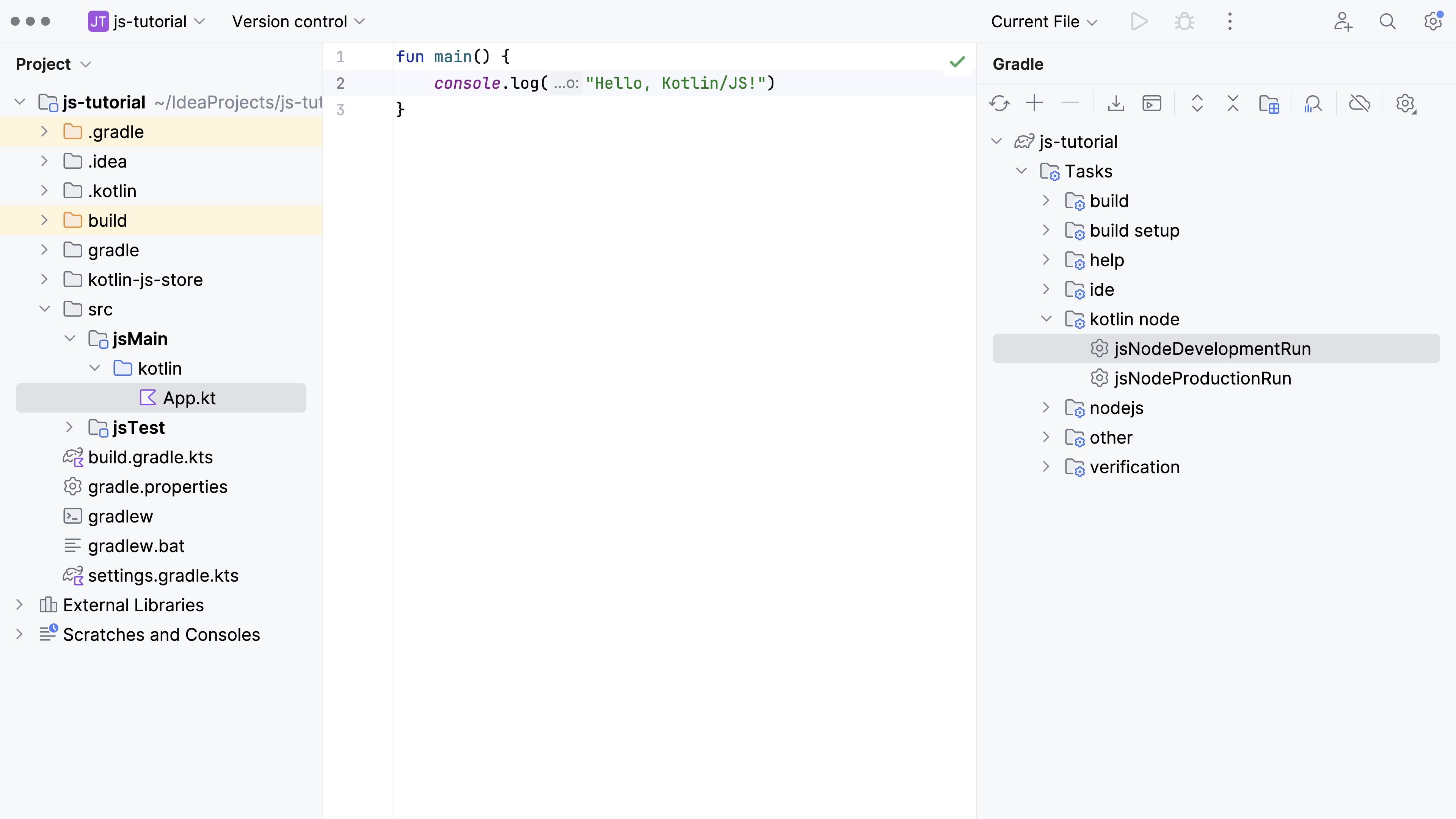
首次啟動時,kotlin.multiplatform Gradle 插件將下載所有必需的依賴項,以使您能夠順利啟動。建置完成後,程式將被執行,您可以在終端機中看到日誌輸出:
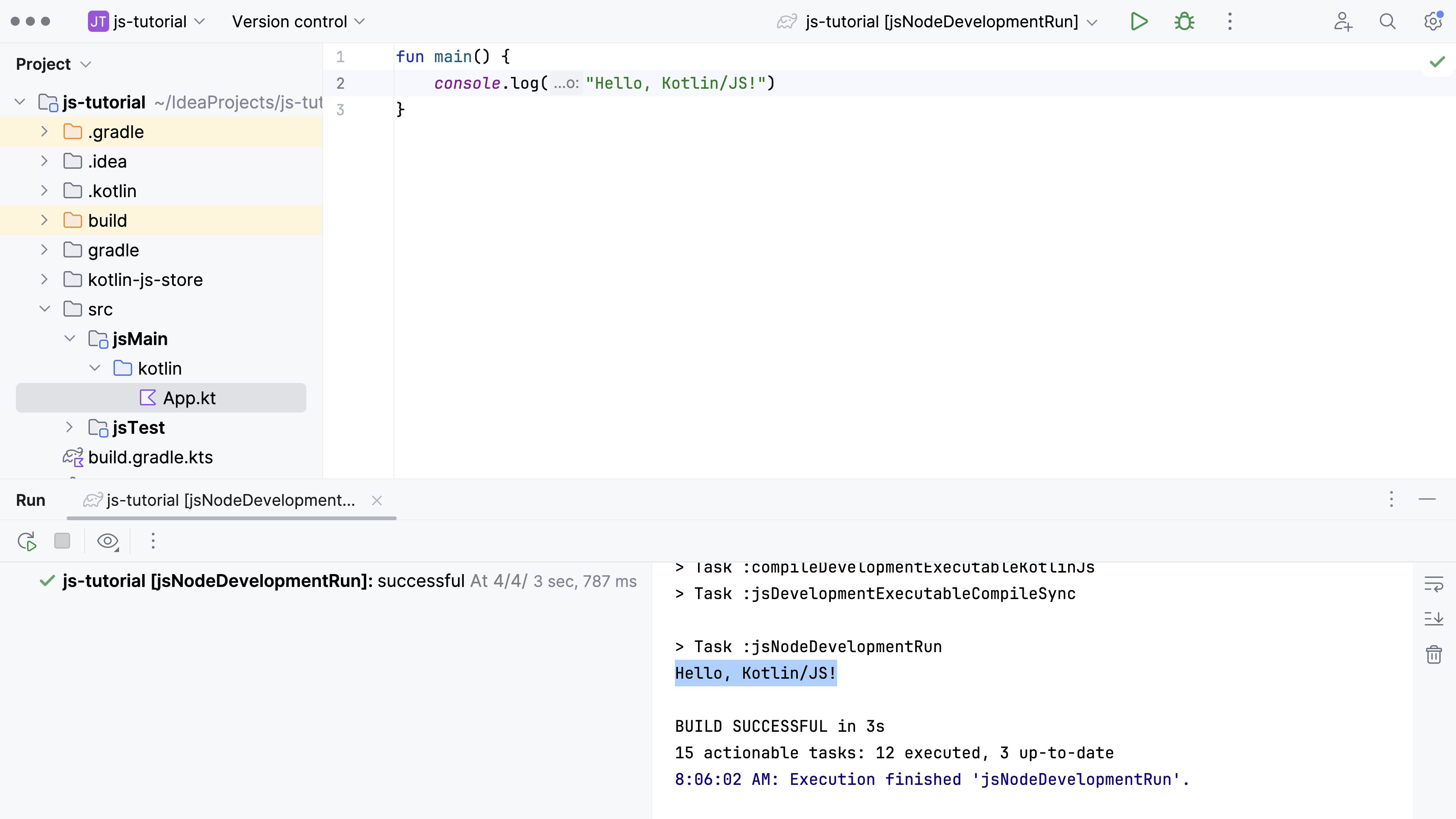
執行瀏覽器目標
當以瀏覽器為目標時,您的專案需要有一個 HTML 頁面。當您開發應用程式時,此頁面將由開發伺服器提供服務,並應嵌入您編譯後的 Kotlin/JS 檔案。請建立並填寫 HTML 檔案 /src/jsMain/resources/index.html:
<!DOCTYPE html>
<html lang="en">
<head>
<meta charset="UTF-8">
<title>JS Client</title>
</head>
<body>
<script src="js-tutorial.js"></script>
</body>
</html>預設情況下,您的專案所產生的構件(透過 webpack 建立)需要引用的名稱就是您的專案名稱(在此範例中為 js-tutorial)。如果您將專案命名為 followAlong,請務必嵌入 followAlong.js 而不是 js-tutorial.js。
完成這些調整後,請啟動整合式開發伺服器。您可以透過 Gradle 包裝器從命令列執行此操作:
./gradlew jsBrowserDevelopmentRun從 IntelliJ IDEA 操作時,您可以在 Gradle 工具視窗中找到 jsBrowserDevelopmentRun 動作。
專案建置完成後,內嵌的 webpack-dev-server 將開始運行,並會開啟一個(看似空白的)瀏覽器視窗,指向您先前指定的 HTML 檔案。為驗證您的程式是否正確運行,請開啟瀏覽器的開發者工具(例如,透過右鍵點擊並選擇「檢查」動作)。在開發者工具內部,導覽至主控台,您可以在其中看到執行 JavaScript 程式碼的結果:
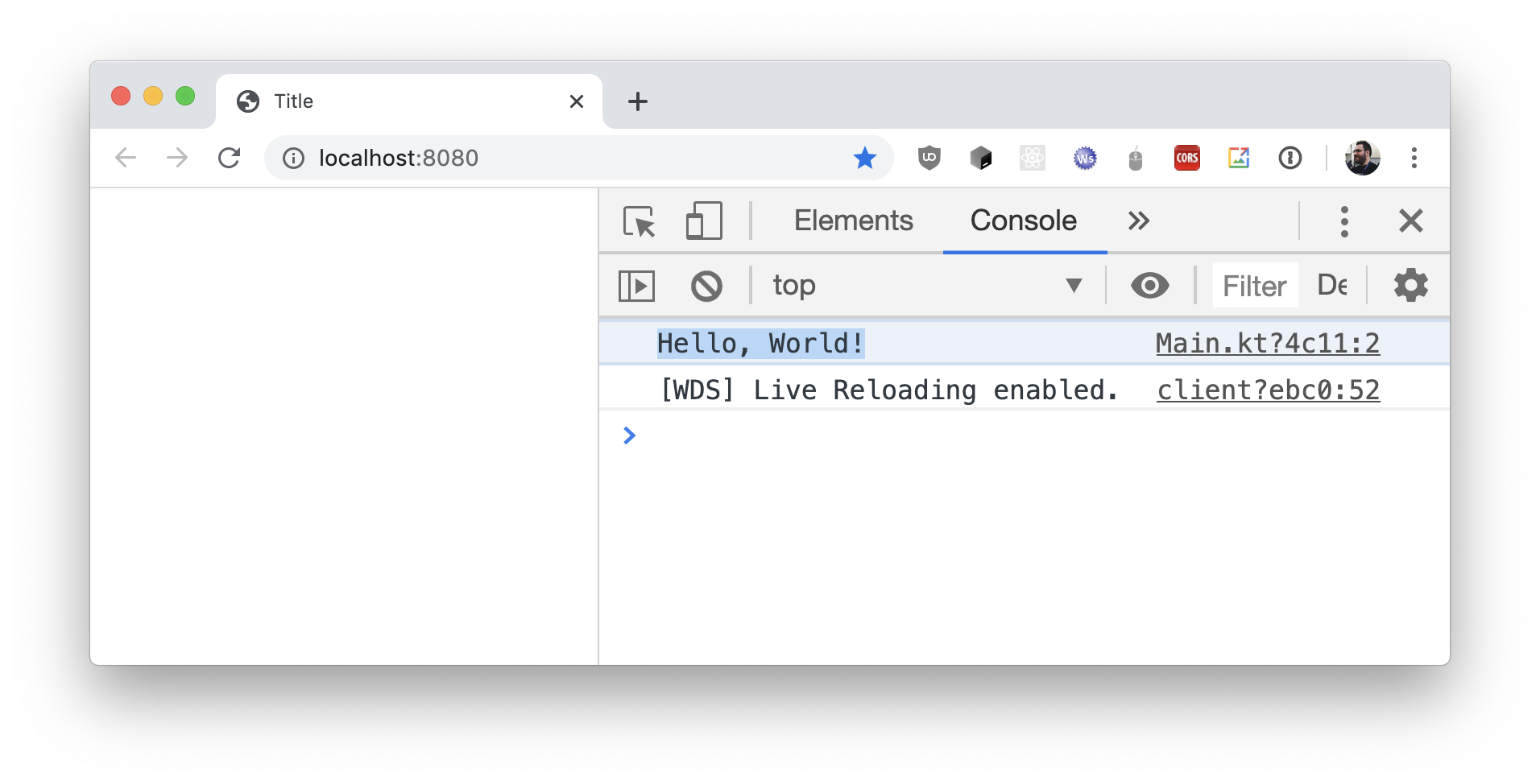
透過此設定,您可以在每次程式碼變更後重新編譯專案以查看您的變更。Kotlin/JS 也支援一種更方便的方式,可以在您開發應用程式時自動重新建置。要了解如何設定此 持續模式,請查閱 相關教學課程。
